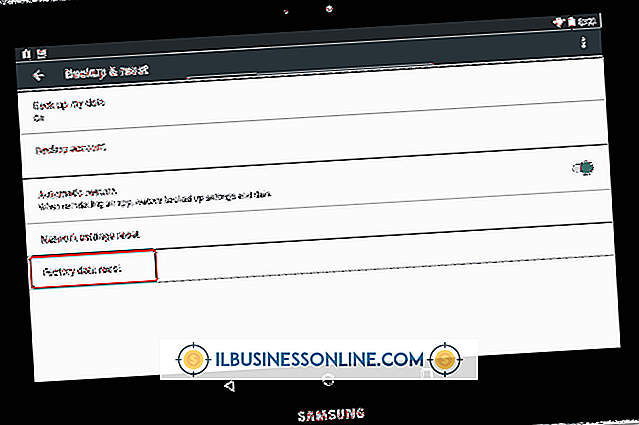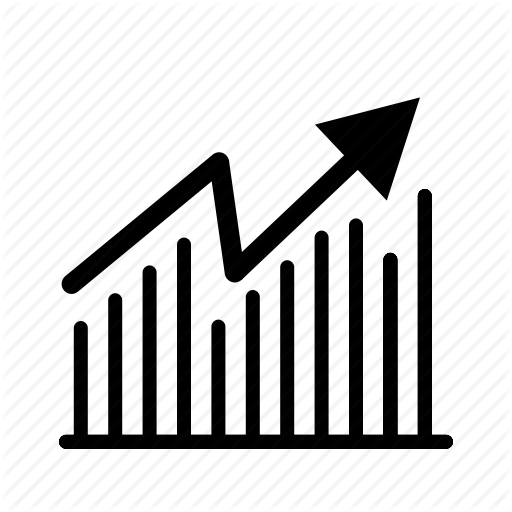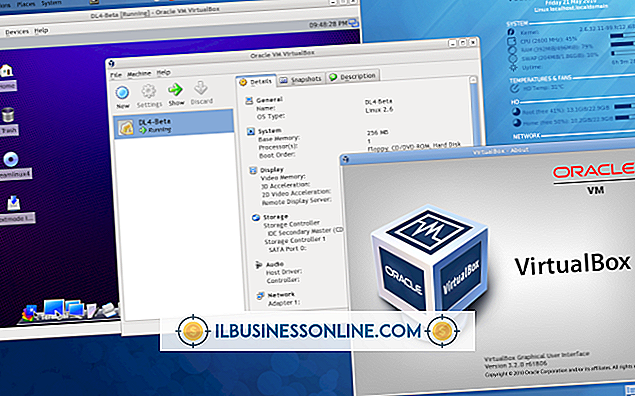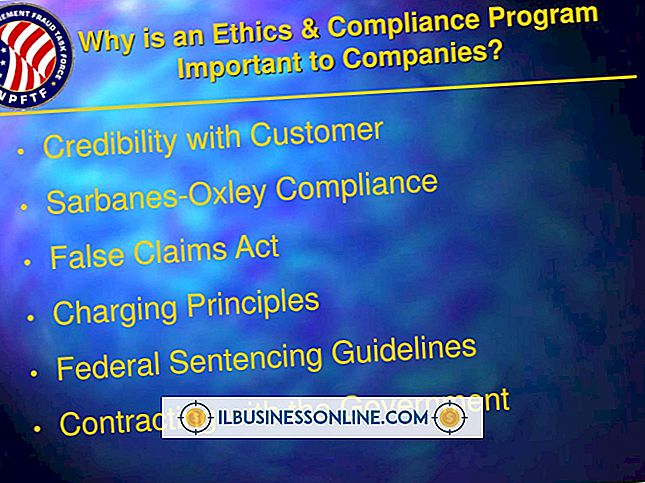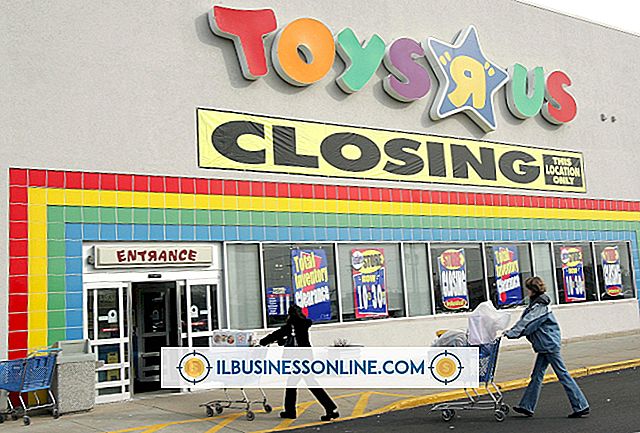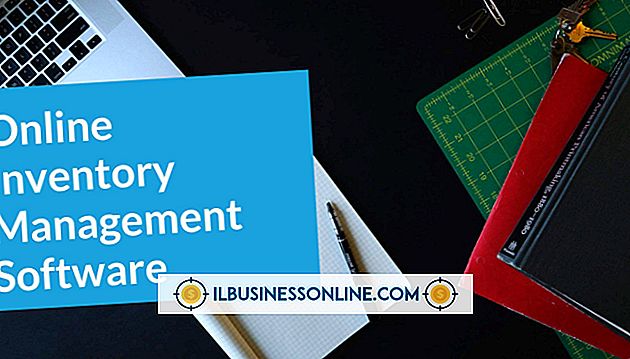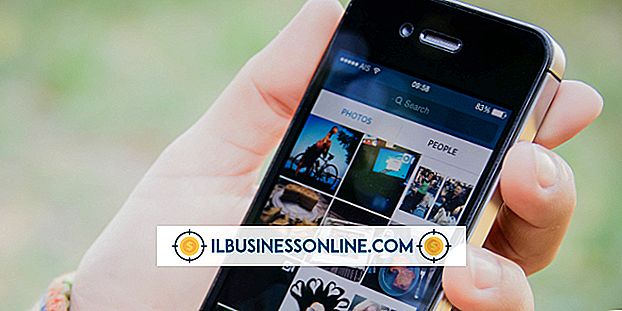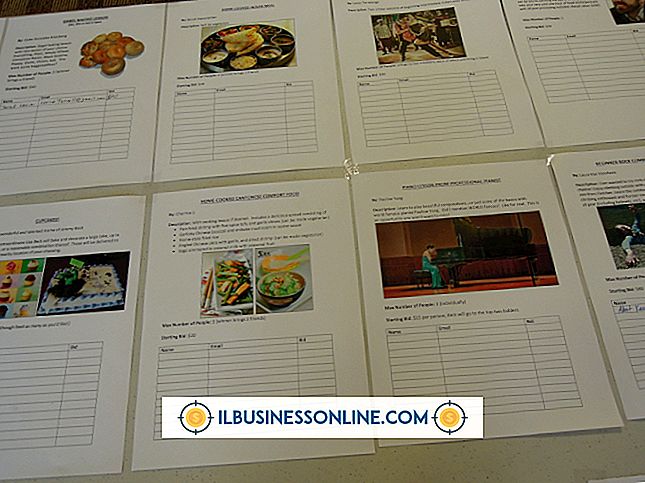Så här fyller du samman vägar i Illustrator

Sammansatta vägar är sammansatta av flera former sammanfogade, vanligtvis med överlappande regioner. Lägga till en grundläggande fyllfärg till sammansatta vägar fungerar på samma sätt som att fylla i normala former, men resultatet är väldigt annorlunda. Adobe Illustrator använder två metoder för hantering av överlappande områden. Den jämnaste fyllningsregeln fyller formerna men lämnar de skärande områdena ofyllda. Non-Zero Winding Fill-regeln ger större kontroll genom att du kan välja att fylla områden eller ta bort fyllningen.
1.
Öppna ditt projekt i Adobe Illustrator.
2.
Tryck på "V" för att aktivera markeringsverktyget och klicka på den sammansatta sökvägen du vill fylla i. Om du inte har skapat din sammansatta sökväg ändå håller du "Ctrl" -tangenten och klickar på flera former. Högerklicka på valet och välj "Skapa sammansatt väg".
3.
Klicka på rullgardinsmenyn för första färgen, som finns i den övre kontrollfältet och välj önskad färg. Om du inte ser kontrollfältet klickar du på "Window" och väljer "Control".
4.
Tryck på "Ctrl" och "F11" samtidigt för att öppna attributfönstret.
5.
Klicka på ikonen "Använd icke-nollvikningsfyllningsregel", som grafiskt avbildas av två överlappande rutor. Alternativt klickar du på ikonen "Använd jämn fyllnadsregel", som ligger till höger om föregående ikon, till alternerande fyllningar. Om du vill selektivt tillämpa fyllningar i överlappande regioner använder du Non-Zero Winding Fill Rule.
6.
Tryck på "A" för att aktivera verktyget Direkt markering och klicka på en enskild sökväg som ligger inom den sammansatta banan.
7.
Klicka på ikonen "Reverse Path Direction On" eller "Reverse Path Direction Off" för att lägga till eller ta bort fyllningar. Dessa ikoner representeras av pilar i mitten av attributfönstret.